iOS 18:10 个新的主屏幕和锁屏功能
在 iOS 18 中,Apple 彻底改造了主屏幕,引入了允许更多定制和个性化的设计更改。您可以将图标放在您想要的位置,更改其大小,并赋予它们新的颜色,此外您还可以隐藏应用程序并更换锁定屏幕按钮。
更多视频。本指南重点介绍了 iOS 18 主屏幕和锁定屏幕的所有新功能。
重新排列图标
使用 iOS 18,您可以重新排列应用程序图标和小部件在主屏幕和应用程序页面之间留有空间,提供丰富的新布局选项。

Apple 坚持网格系统,因此您只能移动应用程序图标位于网格位置内,但图标可以放置在网格中周围有空白区域的任何位置。这听起来很复杂,但在 iOS 17 中,如果您在主屏幕上添加了新应用程序,它会自动转到下一个打开的位置。
在 iOS 18 中,您可以选择放置位置。您可以在应用程序之间设置应用程序图标大小的空间、全空行和全空列。由于不可见的网格限制,您不能将图标和小部件放置在间距不均匀的地方,因此请记住这一点。
您可以将单个应用程序放在页面中间,有一排应用程序顶部有一排应用程序,底部有一排应用程序,创建一列应用程序等等。 Apple 创建此设计是为了让您可以将应用程序和小部件放置在壁纸周围,并将它们排列成更有用的布局。
以下是移动图标的方法:
- 在主屏幕上长按或在应用程序页面上启动摆动模式。
- 将应用程序移动到所需位置。
- 点击完成。
增加图标大小
您可以通过删除应用程序名称来使 iOS 18 中的应用程序图标更大。应用程序名称到位后,Apple 需要空间来显示它们,但删除它们会为更大的图标和文件夹大小打开大量区域。更改应用程序大小不会改变可见应用程序的数量,它只是删除文本并用完空白空间。
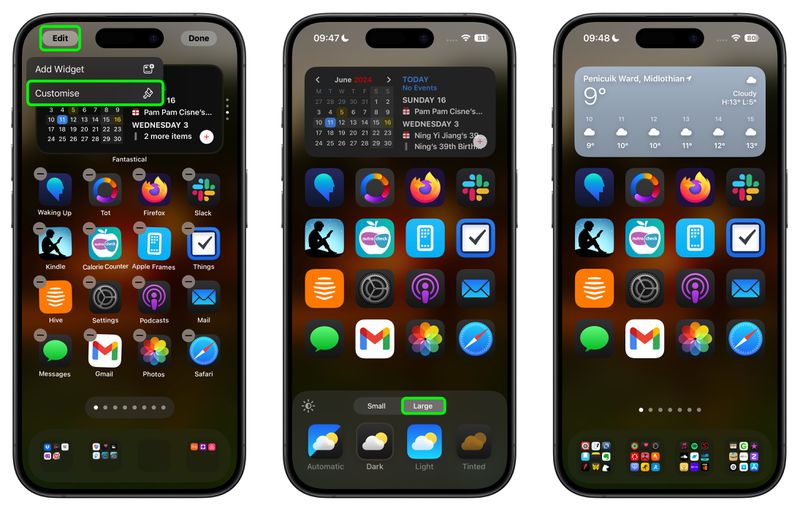
使用较大的图标,您仍然可以最多获得六个图标行,每个图标行有四个图标,这与打开图标名称时的限制相同。要更改图标大小,请按照以下步骤操作:
- 长按主屏幕或应用程序页面。
- 点击“编辑”。
- 点击“自定义。"
- 选择“小”以打开应用程序名称,或选择“大”以将其关闭。
请注意,此设置是通用的,因此您不能在一个应用程序页面上使用小图标以及不同应用程序页面上的大图标。
更改小部件大小
您可以直接从主屏幕更改小部件的大小,而无需进入自定义选项。现在,小部件的角落有一个白色圆条,您可以拖动它来放大或缩小它们。
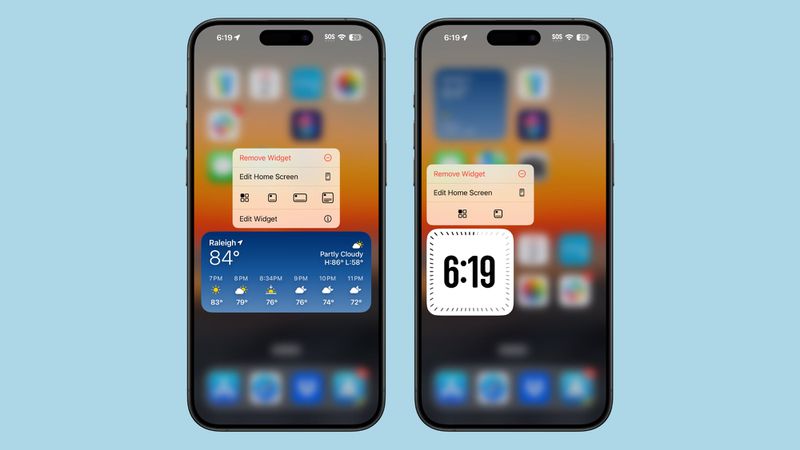
- 长按主屏幕或应用程序页面进入摆动模式。
- 使用手指将小部件调整为更小或更大。
您受到可用的最小和最大尺寸的限制与任何给定的小部件。例如,电池小部件的大小可以是四个应用程序图标的大小、两行中的六个水平应用程序图标的大小,或者是四个图标宽、四个图标高的正方形形状。当您调整电池小部件的大小时,您只能使用这些尺寸选项,但您无需进入完整的小部件设置来更改大小。
小部件仍会添加到您的主屏幕和应用程序页面以同样的方式,尽管一些标签发生了变化。长按并点击“编辑”,然后选择“添加小部件”选项。由于新的自定义选项,比以前多了一次点击。
如果应用程序有小部件,您还可以长按其图标来查看小部件选项,将应用程序的图标变成小部件
新小部件
Apple 在 iOS 18 中添加了一个新的“健康”小部件,该小部件显示来自“健康”应用程序和 Apple Watch 中的新“生命体征”功能的信息。它提供了每日生命体征或每周生命体征的概述,此外还有一个用于周期跟踪的新小部件。
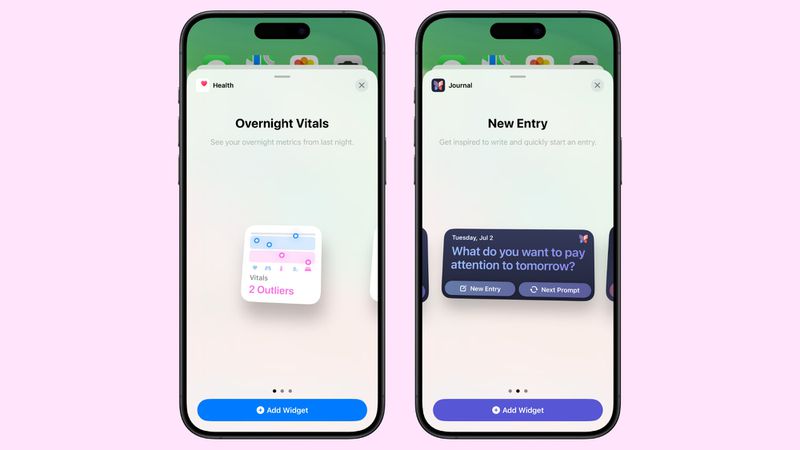
生命体征聚合来自 Apple Watch 的信息,以提供每日生命体征数据读出您的心率、睡眠模式、呼吸和血氧每天、每周的变化情况。
还有一个新的日记小部件,其中包含提供书写提示的选项,您可以点击 打开应用程序进行接听。您还可以选择一个 Streaks 小部件,用于跟踪您连续使用了 Journal 应用程序的天数。
对于 Apple Watch 上的新训练负荷功能,Apple 在 Fitness 中添加了相应的小部件小部件部分。
在“主页”小部件部分中,有用于用电量和电费的新小部件(今年晚些时候,iOS 18 中的部分用户将使用该功能)。
深色模式图标
Apple 的内置应用程序在 iOS 18 中同时具有浅色和深色选项,允许您在打开深色模式时更改图标的颜色。深色图标全部重新设计为黑色背景,而不是白色或彩色背景,这使它们更好地融入深色模式设置。

您可以独立于启用深色模式打开深色图标,因此您可以在使用深色图标选项时保持浅色模式打开。您还可以将图标设置为自动模式,这意味着它们会根据深色模式或浅色模式是否处于活动状态而改变颜色。
目前,只有 Apple 的应用程序具有深色选项,但第三-当 iOS 18 发布时,派对开发者可能还能够为他们的图标添加两种颜色选项。
为了配合深色模式图标,苹果还引入了一个开关,可以让你的壁纸变暗。以下是更改图标和壁纸颜色的方法:
- 长按主屏幕或应用程序页面。
- 点击“编辑”。
- 点击“自定义。”
- 选择自动、深色、浅色或有色,选项如下所述。这也是用于更改应用程序图标大小和使壁纸(太阳图标)变暗的界面。
壁纸选项使您选择的壁纸颜色更深一些,启用后会使明亮的色调变暗。点击可切换浅色和深色模式,浅色是您的标准壁纸颜色。
图标色调
除了为应用程序图标选择深色模式外,您还可以选择为所有图标添加色调

您无法单独更改图标颜色,并且色调会更改 所有图标全部。您可以使用吸管从壁纸中选择颜色,也可以使用两个栏来调整色调和饱和度。着色适用于所有图标,因为它会降低饱和度,然后在降低饱和度的图标上放置颜色,因此您确实会丢失应用程序图标和小部件中的个别颜色。这是一个非常单色的外观。
与图标大小一样,这是一个通用设置,因此您不能为不同的应用程序页面设置不同的色调。着色不仅会影响您的应用程序页面和主屏幕,还会影响应用程序库。要更改图标色调:
- 长按主屏幕或应用程序页面。
- 点击“编辑”。
- 点击“自定义”。
- 选择“着色”,然后使用滑块将色调调整为理想颜色。
要关闭色调,请按照相同的步骤操作,然后选择“浅色”或“深色”回到标准的应用程序图标颜色。
隐藏和锁定应用程序
iOS 18 包含一个安全功能,用于锁定应用程序,甚至将它们完全隐藏在主屏幕和应用程序页面中。锁定的应用程序需要 Face ID 或 Touch ID 扫描才能打开,因此如果有人使用您解锁的 iPhone,他们仍然无法打开您已禁用的应用程序。
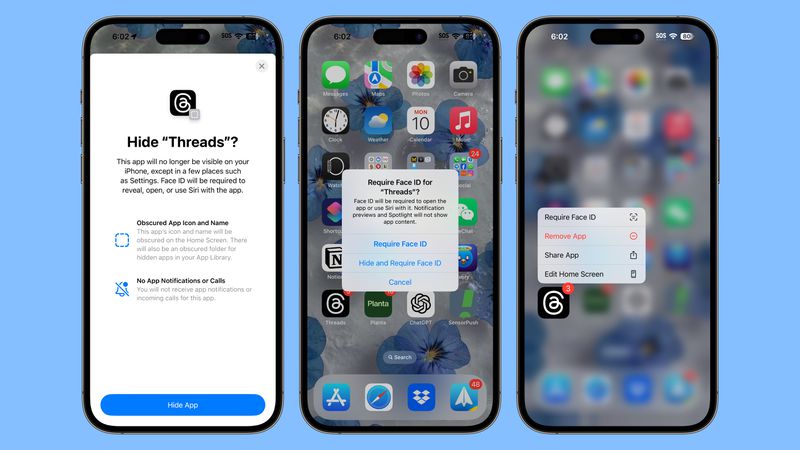
隐藏应用程序与锁定应用程序的作用相同,但更进一步,将其完全从视图中删除。您只能在应用程序库的隐藏文件夹中看到它,该文件夹也需要身份验证才能访问。锁定和隐藏的应用程序不会显示在 iPhone 上的搜索中,未经身份验证,Siri 无法访问它们,并且来自应用程序的呼叫等通知和警报将被禁用,因此它们在没有身份验证的情况下完全是私密的。
当您需要将手机交给某人查看照片、玩游戏或类似情况时,锁定和隐藏应用程序的选项非常有用。
对于锁定的应用程序,没有任何迹象表明它已锁定直到有人尝试打开它,此时会出现 Face ID 或 Touch ID 身份验证提示。对于隐藏的应用程序,它们除了应用程序库之外不会出现在任何地方。
应用程序do显示在您的App Store购买/下载列表中,但它们不会显示在设置应用程序。可以在单独的“隐藏应用程序”文件夹中访问隐藏应用程序的设置,该文件夹需要身份验证才能打开。如何锁定或隐藏应用程序:
- 长按要锁定或隐藏的应用程序的图标。
- 点击“需要面容 ID”。
- 如果您只想锁定应用程序,请再次点击“需要面容 ID”。如果您想隐藏它,请选择“隐藏并需要 Face ID”。
- 通过 Face ID 或 Touch ID 扫描进行身份验证。
- 对于锁定的应用程序,仅此而已。对于隐藏的应用程序,您会看到一个屏幕,告知您不会收到来自该应用程序的通知或来电。
- 点按“隐藏应用程序”。
要删除锁定应用程序时,再次长按主屏幕或应用程序页面上的图标,然后选择“不需要 Face ID”。您需要进行身份验证才能将其关闭。
要取消隐藏应用程序,请转至应用程序库,选择隐藏部分,使用 Face ID 或 Touch ID 进行身份验证,长按应用程序图标,然后选择“不需要 Face ID 或“取消隐藏应用程序”。第一个选项关闭锁定并使应用程序远离主屏幕,而第二个选项则关闭身份验证要求并将其添加回应用程序上的第一个可用打开位置。页。
如果您关闭锁定并且不将其添加回主屏幕,您需要在应用程序库中找到它,以便稍后将其放回主屏幕。
锁屏更新
Apple 并未对锁屏进行重大更改,因为它刚刚在 iOS 17 中进行了大修,但有一些更新值得注意。
Rainbow Time 和其他新的锁屏小部件选项
在 iOS 17 中,苹果添加了一个选项来自定义锁屏上的字体和时间颜色,而在 iOS 18 中,有一个新的彩虹色选项,添加了杂色彩虹暂时遮荫。字体或颜色选项没有其他更改。

在时间之上,您可以添加一个新的日记小部件,该小部件会显示日记提示并在以下情况下打开应用程序
对于小部件选项,有新的健康应用 Vitals 小部件,以及用电量和费率的新条目。这些与新的主屏幕小部件相匹配。
快速按钮
您第一次可以更改锁定屏幕上的手电筒和相机图标,选择更有用的东西或完全关闭它们。
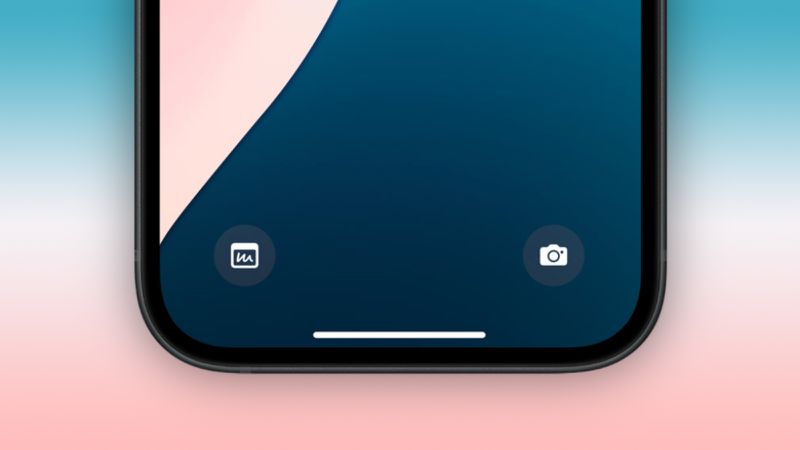
您可以为锁定屏幕按钮选择任何控制中心选项,包括快捷方式、深色模式、飞行模式、远程、闹钟计算器、翻译等。此更改与控制中心的重新设计相关,它为您提供了更多从锁定屏幕启动内容的可能性。
Apple 允许第三方应用程序添加控制中心图标,因此您也可以从中选择。根据您的选择,您可能需要使用 Face ID 或 Touch ID 进行身份验证,然后才能从锁定屏幕访问应用程序,以保护用户隐私并防止敏感数据被轻易访问。
要更改锁定屏幕按钮,请按照以下步骤操作:
- 身份验证后长按锁定屏幕。
- 点击自定义。
- 点击锁定屏幕。
- 在此界面中,点击“-”图标可删除已分配给这些按钮的任何应用程序。如果您是第一次执行此操作,您会将手电筒和相机应用程序设置为默认值,需要将其删除。
- 从那里,点击“ ”按钮并选择一个新的控制添加。
- 点击右上角的完成。
iOS 18 壁纸
有四张新的 iOS 18 壁纸有粉色、黄色、天蓝色和紫色可供选择,并搭配深色的渐变色。这些都有 Apple 定制的浅色模式和深色模式阴影,深色模式的特点是为设计的较暗部分提供背景发光。

你可以通过长按锁定屏幕并选择“自定义”来修改现有壁纸或选择“ ”来完全添加新壁纸来找到新壁纸。
-
 最新安兔兔旗舰性能排行榜 骁龙8第三代领先版继续称霸安兔兔最新旗舰性能排行榜上,骁龙8代3领先版以相当明显的成绩差距位居榜首。最新的最佳 Android 手机排行榜的情况或多或少是一样的。搭载超频高通 SoC 的 RedMagic 9S Pro 位于顶部。 更具体地说,RedMagic 手机的平均得分为 2,127,528 分(16/512 GB 9...科技周边 发布于2024-11-06
最新安兔兔旗舰性能排行榜 骁龙8第三代领先版继续称霸安兔兔最新旗舰性能排行榜上,骁龙8代3领先版以相当明显的成绩差距位居榜首。最新的最佳 Android 手机排行榜的情况或多或少是一样的。搭载超频高通 SoC 的 RedMagic 9S Pro 位于顶部。 更具体地说,RedMagic 手机的平均得分为 2,127,528 分(16/512 GB 9...科技周边 发布于2024-11-06 -
 iPhone 16:如何捕捉空间照片和视频如果您拥有 iPhone 15 Pro 或 iPhone 16,您可以拍摄空间照片和视频,以便在 Apple Vision Pro 耳机上的照片应用程序中查看。请继续阅读以了解其操作方法。Apple Vision Pro 耳机于 2024 年 2 月在美国推出,此后已在全球多个国家/地区发布。该设备...科技周边 发布于2024-11-06
iPhone 16:如何捕捉空间照片和视频如果您拥有 iPhone 15 Pro 或 iPhone 16,您可以拍摄空间照片和视频,以便在 Apple Vision Pro 耳机上的照片应用程序中查看。请继续阅读以了解其操作方法。Apple Vision Pro 耳机于 2024 年 2 月在美国推出,此后已在全球多个国家/地区发布。该设备...科技周边 发布于2024-11-06 -
 自主人工智能驱动的研究解决方案可以重塑人类的未来人工智能作为一门学科成立于 1956 年,花了六十多年的时间才真正起飞。 2012 年,深度学习标志着向前迈出了一大步,五年后 Transformer 架构随之问世。该市场领域目前正在经历非常快速的增长,并且速度还在继续加快。最近开发的系统可以更快地加快速度,因为它具有进行自主科学研究的能力。 人工...科技周边 发布于2024-11-06
自主人工智能驱动的研究解决方案可以重塑人类的未来人工智能作为一门学科成立于 1956 年,花了六十多年的时间才真正起飞。 2012 年,深度学习标志着向前迈出了一大步,五年后 Transformer 架构随之问世。该市场领域目前正在经历非常快速的增长,并且速度还在继续加快。最近开发的系统可以更快地加快速度,因为它具有进行自主科学研究的能力。 人工...科技周边 发布于2024-11-06 -
 随着 Rivian 将 R2 连接器移至特斯拉一侧,Lucid Gravity 提供 NACS 和 CCS 充电端口Lucid 刚刚获得沙特阿拉伯主权财富基金 15 亿美元的注资,将为其即将推出的 Gravity 车型投入两个充电端口。 Lucid 并没有像 Rivian 在 R2 上那样根据风扇压力重新定位 NACS 充电端口,而是只是将其放置在 Tesla 最初放置的地方。 Lucid 的首款 SUV 还将在...科技周边 发布于2024-11-06
随着 Rivian 将 R2 连接器移至特斯拉一侧,Lucid Gravity 提供 NACS 和 CCS 充电端口Lucid 刚刚获得沙特阿拉伯主权财富基金 15 亿美元的注资,将为其即将推出的 Gravity 车型投入两个充电端口。 Lucid 并没有像 Rivian 在 R2 上那样根据风扇压力重新定位 NACS 充电端口,而是只是将其放置在 Tesla 最初放置的地方。 Lucid 的首款 SUV 还将在...科技周边 发布于2024-11-06 -
 Vivo X200 和 Vivo X200 Pro 确认将于 10 月中旬发布Vivo 已确认将于 10 月 14 日推出其新旗舰智能手机 Vivo X200 和 Vivo X200 Pro。之前的泄露(以及去年的 Vivo X100 和 Vivo X100 Pro 上的芯片组)建议这两款手机都将搭载联发科技的天玑 9400 SoC;因此,我们可以合理地假设该芯片将在大约同一...科技周边 发布于2024-11-06
Vivo X200 和 Vivo X200 Pro 确认将于 10 月中旬发布Vivo 已确认将于 10 月 14 日推出其新旗舰智能手机 Vivo X200 和 Vivo X200 Pro。之前的泄露(以及去年的 Vivo X100 和 Vivo X100 Pro 上的芯片组)建议这两款手机都将搭载联发科技的天玑 9400 SoC;因此,我们可以合理地假设该芯片将在大约同一...科技周边 发布于2024-11-06 -
 《星球大战:神枪手》发布令人失望后,育碧股价跌至 10 年来最低点法国视频游戏开发商育碧的股价周四创下历史新低。以每股15.50欧元左右的价格计算,其价值已暴跌约10%。结果,该公司市值跌破20亿欧元。相比之下,竞争对手艺电的地位要好得多,其市值超过350亿欧元。 股价大幅下跌可归因于 8 月 30 日上映的《星球大战:亡命之徒》 令人失望的销售数据。尽管评分尚可...科技周边 发布于2024-11-06
《星球大战:神枪手》发布令人失望后,育碧股价跌至 10 年来最低点法国视频游戏开发商育碧的股价周四创下历史新低。以每股15.50欧元左右的价格计算,其价值已暴跌约10%。结果,该公司市值跌破20亿欧元。相比之下,竞争对手艺电的地位要好得多,其市值超过350亿欧元。 股价大幅下跌可归因于 8 月 30 日上映的《星球大战:亡命之徒》 令人失望的销售数据。尽管评分尚可...科技周边 发布于2024-11-06 -
 Kali Linux 2024.3 附带 11 个新工具并支持 Qualcomm Snapdragon SDM845 SoCKali Linux 拥有十多年的历史,是一个基于 Debian 的发行版,专注于数字取证和渗透测试。它拥有大约 600 个渗透测试工具,最新的更新(标记为 2024.3)还附带了 11 个额外的工具。 根据官方发布公告(请参阅文章下方的源链接),Kali Linux 2024.3 还支持 Qual...科技周边 发布于2024-11-06
Kali Linux 2024.3 附带 11 个新工具并支持 Qualcomm Snapdragon SDM845 SoCKali Linux 拥有十多年的历史,是一个基于 Debian 的发行版,专注于数字取证和渗透测试。它拥有大约 600 个渗透测试工具,最新的更新(标记为 2024.3)还附带了 11 个额外的工具。 根据官方发布公告(请参阅文章下方的源链接),Kali Linux 2024.3 还支持 Qual...科技周边 发布于2024-11-06 -
 iOS 18 新功能让通话速度更快Apple 终于在 iOS 18 中为 iPhone 带来了 T9 拨号支持,这是 Android 设备上长期提供的功能。电话应用程序的这一新增功能允许用户使用数字键盘快速查找和呼叫联系人,如果您以前使用过该功能,这可以简化拨打电话的过程。T9 拨号(即 9 键文本)是一种预测文本技术,出现于 90...科技周边 发布于2024-11-06
iOS 18 新功能让通话速度更快Apple 终于在 iOS 18 中为 iPhone 带来了 T9 拨号支持,这是 Android 设备上长期提供的功能。电话应用程序的这一新增功能允许用户使用数字键盘快速查找和呼叫联系人,如果您以前使用过该功能,这可以简化拨打电话的过程。T9 拨号(即 9 键文本)是一种预测文本技术,出现于 90...科技周边 发布于2024-11-06 -
 三星推出新款廉价 Galaxy Watch 智能手表,配备蓝宝石水晶玻璃和血压监测功能三星已通过 Galaxy Watch FE 拉开了 2024 年智能手表发布的序幕,距离预计推出的 Galaxy Watch7 系列和 Galaxy Watch Ultra 不到一个月。简而言之,Galaxy Watch FE 是经过重新设计的 Galaxy Watch4(亚马逊售价 164.99 ...科技周边 发布于2024-11-06
三星推出新款廉价 Galaxy Watch 智能手表,配备蓝宝石水晶玻璃和血压监测功能三星已通过 Galaxy Watch FE 拉开了 2024 年智能手表发布的序幕,距离预计推出的 Galaxy Watch7 系列和 Galaxy Watch Ultra 不到一个月。简而言之,Galaxy Watch FE 是经过重新设计的 Galaxy Watch4(亚马逊售价 164.99 ...科技周边 发布于2024-11-06 -
 英特尔Arrow Lake vs Ryzen 9000X3D对于英特尔来说可能是一场艰苦的战斗,因为预期的IPC升级泄露自 2022 年推出 Ryzen 7 5800X3D 以来,英特尔一直在游戏性能领域追赶 AMD。AMD 凭借 Ryzen 7 7800X3D 保持领先地位,英特尔也因此保持领先地位。迄今为止无法与 Ryzen X3D CPU 直接竞争。随着将于 10 月推出的 Arrow Lake Core Ul...科技周边 发布于2024-11-06
英特尔Arrow Lake vs Ryzen 9000X3D对于英特尔来说可能是一场艰苦的战斗,因为预期的IPC升级泄露自 2022 年推出 Ryzen 7 5800X3D 以来,英特尔一直在游戏性能领域追赶 AMD。AMD 凭借 Ryzen 7 7800X3D 保持领先地位,英特尔也因此保持领先地位。迄今为止无法与 Ryzen X3D CPU 直接竞争。随着将于 10 月推出的 Arrow Lake Core Ul...科技周边 发布于2024-11-06 -
 惠普推出五款全新 Series 5 Pro USB-C 显示器除了常规的 HP Series 5 Pro 显示器外,惠普还推出了一系列 USB-C 型号,其中一些型号配有集成网络摄像头。您可以获得各种分辨率、外形尺寸,甚至一些曲面屏幕。共有五个 SKU,规格如下: HP Series 5 Pro 524pmHP Series 5 Pro 534pmHP Se...科技周边 发布于2024-11-06
惠普推出五款全新 Series 5 Pro USB-C 显示器除了常规的 HP Series 5 Pro 显示器外,惠普还推出了一系列 USB-C 型号,其中一些型号配有集成网络摄像头。您可以获得各种分辨率、外形尺寸,甚至一些曲面屏幕。共有五个 SKU,规格如下: HP Series 5 Pro 524pmHP Series 5 Pro 534pmHP Se...科技周边 发布于2024-11-06 -
 阻止 iPhone 自动安装软件更新在 iPhone 和 iPad 上,Apple 为用户提供了对系统软件更新的下载和安装的精细控制。本文将向您介绍这些选项。在早期版本的 iOS 中,新的软件更新会在后台自动下载,然后通过自动更新功能进行安装。但在现代版本的 iOS 中,您可以更有选择性地自定义自动更新。打开设置 ➝ 常规。点击软件更...科技周边 发布于2024-11-06
阻止 iPhone 自动安装软件更新在 iPhone 和 iPad 上,Apple 为用户提供了对系统软件更新的下载和安装的精细控制。本文将向您介绍这些选项。在早期版本的 iOS 中,新的软件更新会在后台自动下载,然后通过自动更新功能进行安装。但在现代版本的 iOS 中,您可以更有选择性地自定义自动更新。打开设置 ➝ 常规。点击软件更...科技周边 发布于2024-11-06 -
 摩托罗拉 Razr+ 2024 拥有许多新功能,但也并非没有缺点当然,手机制造商必须进行计算,可折叠智能手机自然会比传统型号更贵:其复杂的铰链成本更高,外部有第二个显示屏,并且由于可折叠显示器的生产量不那么大,面板的成本也更高。 所以,如果你想安装一个相当快的 SoC 和一个像样的相机,那么你就必须在其他地方省钱。摩托罗拉的 newRazr 2024(也称为摩托...科技周边 发布于2024-11-06
摩托罗拉 Razr+ 2024 拥有许多新功能,但也并非没有缺点当然,手机制造商必须进行计算,可折叠智能手机自然会比传统型号更贵:其复杂的铰链成本更高,外部有第二个显示屏,并且由于可折叠显示器的生产量不那么大,面板的成本也更高。 所以,如果你想安装一个相当快的 SoC 和一个像样的相机,那么你就必须在其他地方省钱。摩托罗拉的 newRazr 2024(也称为摩托...科技周边 发布于2024-11-06 -
 PlayStation 3 游戏很快就会在 PlayStation 5 上运行到目前为止,体验 PlayStation 3 游戏的唯一方法是通过实际的游戏机、模拟器或支付昂贵的 PlayStation Plus Premium/Deluxe 订阅费用。在最新的 XboxEra 播客(2:58:03)中,业内人士 Shpeshal_Nick 表示这种情况可能很快就会改变。索尼计...科技周边 发布于2024-11-06
PlayStation 3 游戏很快就会在 PlayStation 5 上运行到目前为止,体验 PlayStation 3 游戏的唯一方法是通过实际的游戏机、模拟器或支付昂贵的 PlayStation Plus Premium/Deluxe 订阅费用。在最新的 XboxEra 播客(2:58:03)中,业内人士 Shpeshal_Nick 表示这种情况可能很快就会改变。索尼计...科技周边 发布于2024-11-06 -
 SCHENKER 更新 KEY 17 PRO 移动工作站,配备英特尔第 14 代酷睿 i9 CPU 和两个 Thunderbolt 5 端口SCHENKER / XMG 更新了其旗舰产品 KEY 17 Pro 移动工作站的规格,具有强大的新功能,包括更快的处理器和无线连接以及更新的端口。 M24 版本现在集成了两个 Thunderbolt 5 连接器,两者共享 80 Gbps 带宽。这允许根据连接要求为每个端口动态分配带宽。例如,单个连...科技周边 发布于2024-11-06
SCHENKER 更新 KEY 17 PRO 移动工作站,配备英特尔第 14 代酷睿 i9 CPU 和两个 Thunderbolt 5 端口SCHENKER / XMG 更新了其旗舰产品 KEY 17 Pro 移动工作站的规格,具有强大的新功能,包括更快的处理器和无线连接以及更新的端口。 M24 版本现在集成了两个 Thunderbolt 5 连接器,两者共享 80 Gbps 带宽。这允许根据连接要求为每个端口动态分配带宽。例如,单个连...科技周边 发布于2024-11-06
学习中文
- 1 走路用中文怎么说?走路中文发音,走路中文学习
- 2 坐飞机用中文怎么说?坐飞机中文发音,坐飞机中文学习
- 3 坐火车用中文怎么说?坐火车中文发音,坐火车中文学习
- 4 坐车用中文怎么说?坐车中文发音,坐车中文学习
- 5 开车用中文怎么说?开车中文发音,开车中文学习
- 6 游泳用中文怎么说?游泳中文发音,游泳中文学习
- 7 骑自行车用中文怎么说?骑自行车中文发音,骑自行车中文学习
- 8 你好用中文怎么说?你好中文发音,你好中文学习
- 9 谢谢用中文怎么说?谢谢中文发音,谢谢中文学习
- 10 How to say goodbye in Chinese? 再见Chinese pronunciation, 再见Chinese learning

























